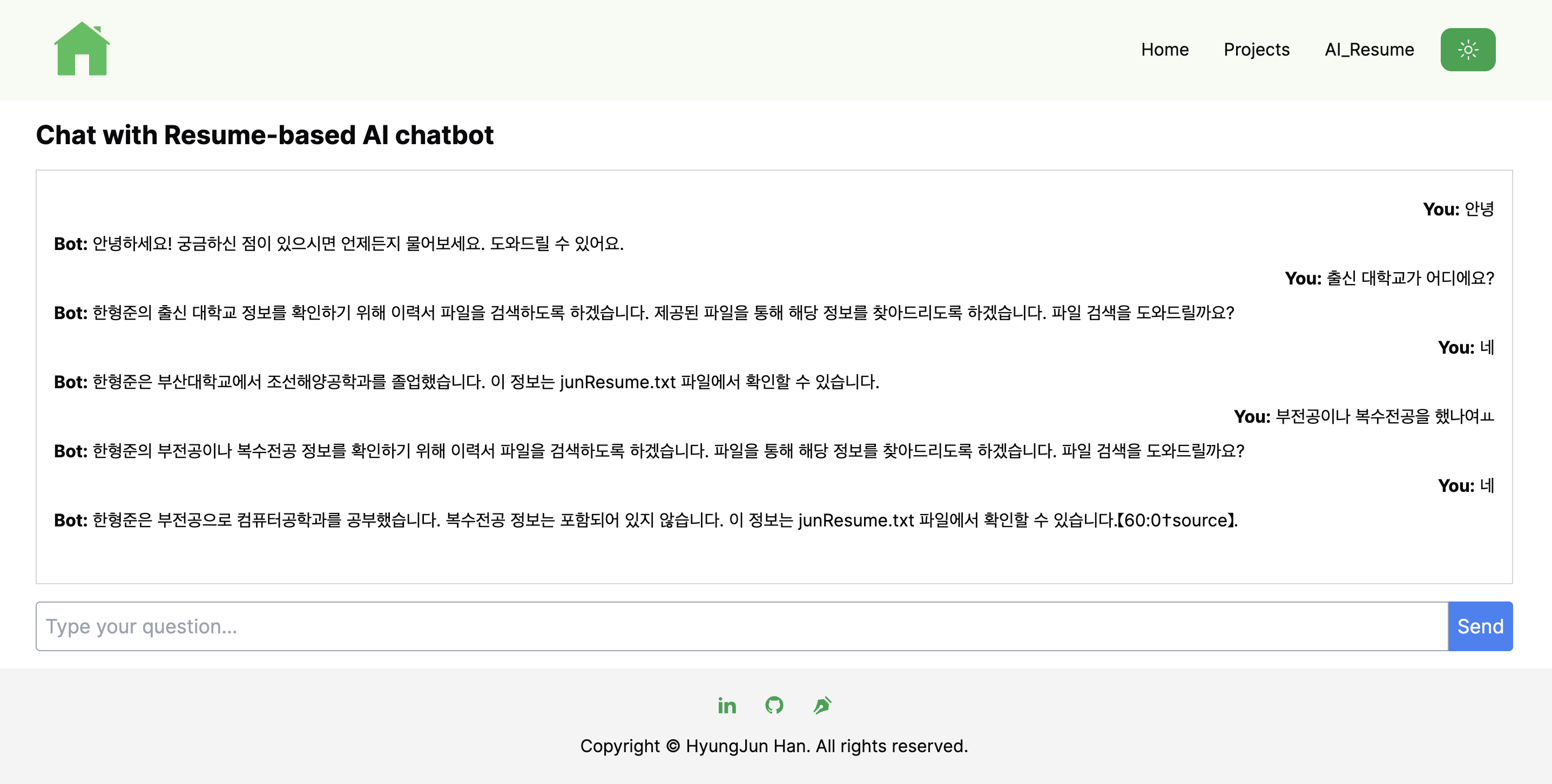Mission
- Frontend - Backend api연동
- Frontend 코드 vercel에 연동해보기
- vercel에 구매한 도메인 연결
- 서브도메인이 무엇인지 찾아보고
- api.도메인.com을 aws ec2에 연결시켜놓기
배경지식 (logic)
front 는 vercel에 배포, back인 flask는 nginx 서브도메인으로 배포
- api 요청을 어떻게 하나
- submit 버튼을 눌리면 이벤트리스너를 이용해 post 요청을 실시
-
flask 코드 (/sendMessage) Post 방식으로 next.js에서 요청받은 JSON의 질문을 빼서 assistant api로 답변을 요청한다.
-
flask (/sendMessage) 는 답변은 JSON 파일 형식으로 return한다.
-
next.js 코드는 useState를 이용해서 그때그때 재랜더링 되도록 짠다.
-
답변을 message 내용으로 업데이트하여 화면에 출력되도록 만든다.
실습
#1 airesume page 구현
- 먼저 JSX 뼈대를 만들어 준다.
- message state는 배열을 저장하기에 map으로 하나하나씩 넘어가며 출력한다.
- submit 버튼을 누르면 question이 업데이트되는 함수를 호출한다.
return (
<div className="container mx-auto p-4">
<h1 className="text-2xl font-bold mb-4">
Chat with Resume-based AI chatbot
</h1>
<div className="mb-4">
<div className="border border-gray-300 p-4 h-96 overflow-y-scroll">
{messages.map((msg, index) => (
<div
key={index}
className={`my-2 ${
msg.user === "you" ? "text-right" : "text-left"
}`}
>
<strong>{msg.user === "you" ? "You" : "Bot"}:</strong> {msg.text}
</div>
))}
</div>
</div>
<form onSubmit={handleSubmit} className="flex">
<input
type="text"
value={question}
onChange={(e) => setQuestion(e.target.value)}
placeholder="저에 대해 궁금한 점을 검색해 주세요."
className="flex-1 p-2 text-lg border border-gray-400 rounded-l"
required
/>
<button
type="submit"
className="p-2 text-lg bg-green-500 text-white rounded-r"
>
Send
</button>
</form>
</div>
);
};
export default Airesume;
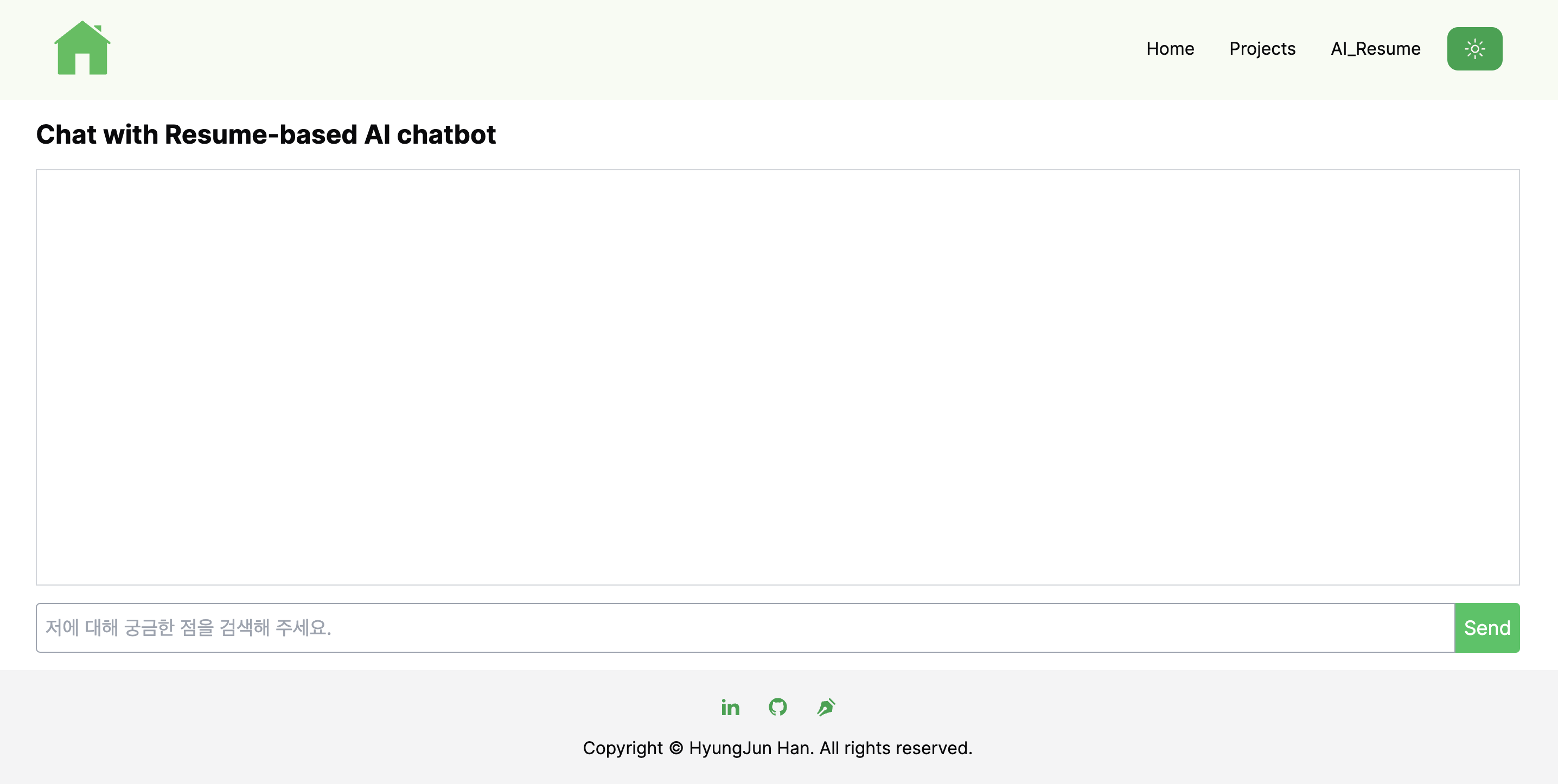
- state로 question과 messages를 사용한다.
- submit 이벤트가 발생하면 handleSubmit 함수가 호출된다.
- 가장 먼저 입력한 메세지가 업데이트되면서 화면에 출력된다.
- 입력한 값인 question으로 새로운 메시지로 업데이트 해주고 back으로 post 방식으로 api 요청을 한다.
- JSON 파일로 이루어진 답변을 받아와서 답변으로 메세지를 업데이트 해주는 순간 화면에 답변 메세지가 출력된다.
"use client";
import { useState } from "react";
const Airesume = () => {
const [question, setQuestion] = useState("");
const [messages, setMessages] = useState([]);
const handleSubmit = async (event) => {
event.preventDefault();
// 사용자 메시지를 추가
const newMessages = [...messages, { user: "you", text: question }];
setMessages(newMessages);
setQuestion("");
// 서버로 질문 전송
const res = await fetch("http://localhost:5001/sendMessage", {
method: "POST",
headers: {
"Content-Type": "application/json",
},
body: JSON.stringify({ question }),
});
const data = await res.json();
// 서버 응답을 추가
setMessages([...newMessages, { user: "bot", text: data.response }]);
};
*질문 : 비동기 처리로 setQuestion을 해도 fetch하고나서 업데이트가 된다. setQuestion이 되기 전에 fetch가 완료됨.
- 중요 포인트
- 질문을 할때 JSON 파일의 key 이름이 동일해야 front와 back에서 데이터를 주고받을 수 있다.
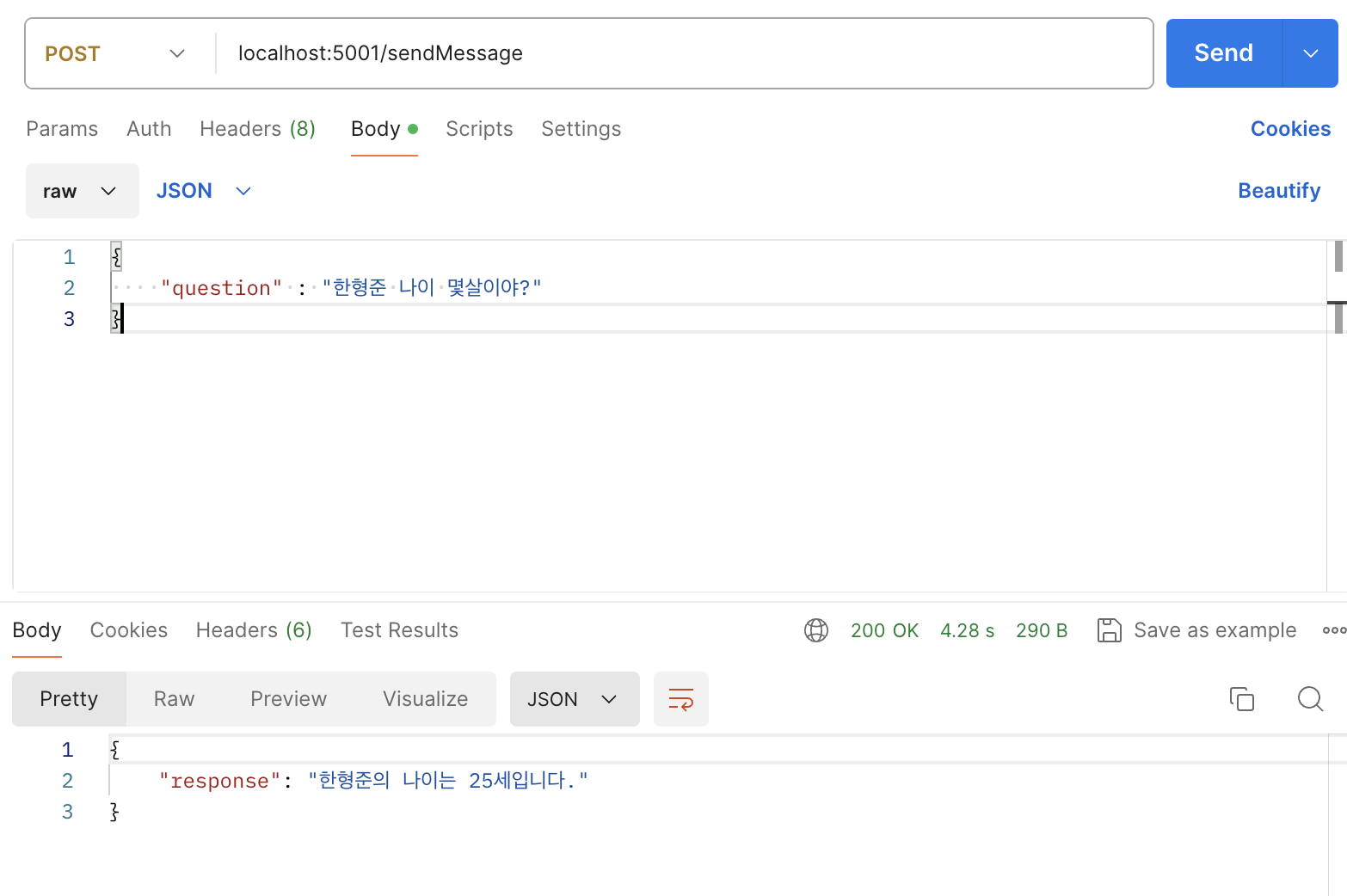
question과 responce로 key 이름을 통일시켜주었다. - CORS 해결 : back에서 CORS를 해결해 줘야함 (전 포스팅에서 이미 해결)
- back과 front가 각기 다른 port에서 실행중이어야 함.
(front는 localhost:3000에서, back은 localhost:5001에서 실행중)
- 완성!
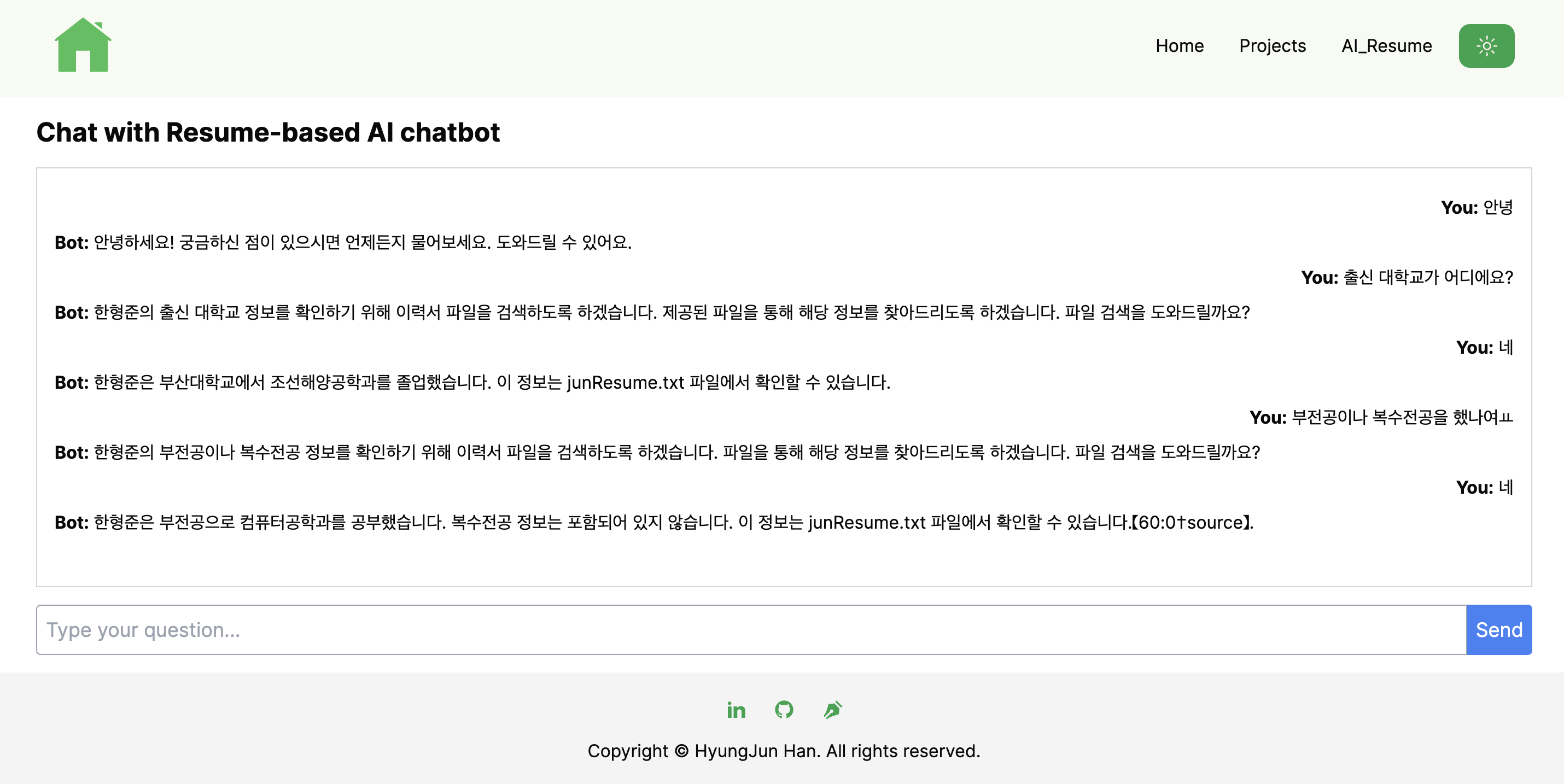
#2 vercel에 front 코드 배포
- vercel에서는 ui로 클릭 몇번으로 배포를 할 수 있게 해놓았다.
#3 vercel과 도메인 연결
- 저번 ngnix 실습때 ec2 서버 IP주소로 도메인과 연결을 해놨던 것을 해제해야 한다.
- vercel 에서 제공하는 ip주소로 A 레코드를 새롭게 연결해주고, CNAME 레코드로 www. 서브도메인을 추가해준다.
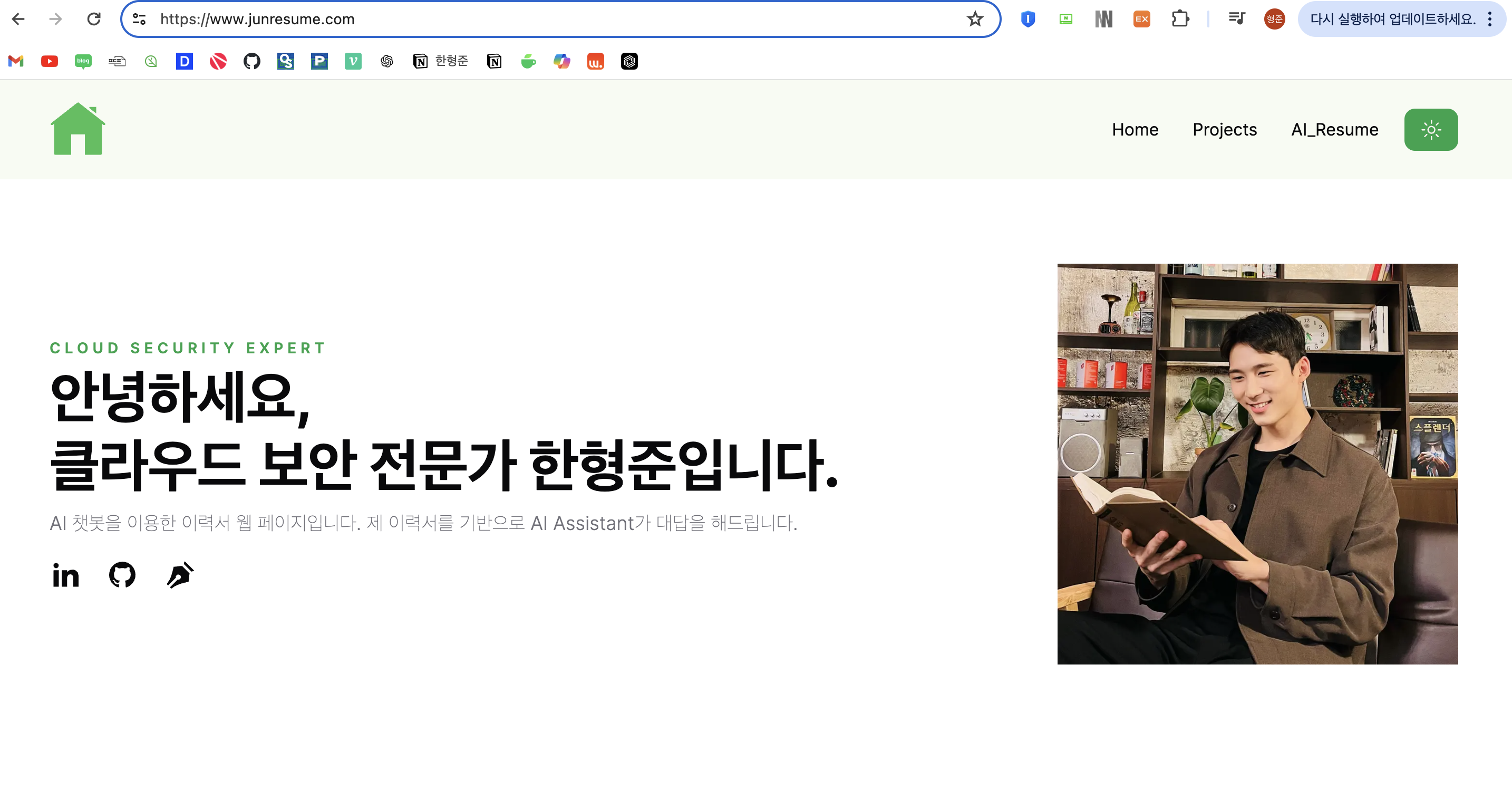
#4 서브도메인 추가
- 서브도메인 : 도메인 이름의 확장자 역할을 하며 웹사이트의 다양한 섹션을 구성 및 탐색하는 데 도움을 준다. www. m. cafe. blog. 등으로 사용
- api. 서브도메인을 추가하기 위해 CNAME 레코드를 추가해주고, ec2 서버와 연결한다.